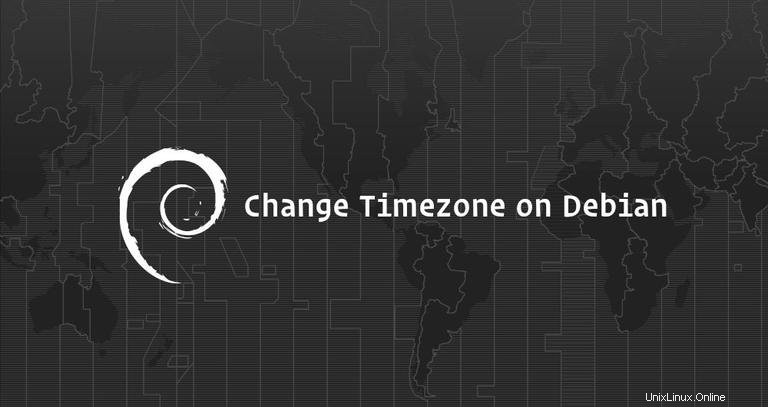
Menggunakan zona waktu yang benar penting untuk banyak tugas dan proses terkait sistem. Misalnya, daemon cron menggunakan zona waktu sistem untuk menjalankan tugas cron dan stempel waktu dalam file log didasarkan pada zona waktu sistem yang sama.
Zona waktu sistem diatur selama instalasi, tetapi dapat dengan mudah diubah di lain waktu. Tutorial ini menunjukkan cara mengatur atau mengubah zona waktu di Debian 9.
Prasyarat #
Pengguna yang Anda masuki harus memiliki hak sudo untuk dapat mengubah zona waktu sistem.
Memeriksa Zona Waktu Saat Ini #
Di Debian dan distribusi Linux modern lainnya, timedatectl perintah memungkinkan Anda untuk menampilkan dan mengatur waktu dan zona waktu sistem saat ini.
timedatectlSeperti yang ditunjukkan pada output di bawah, zona waktu sistem diatur ke “America/Chicago”:
Local time: Mon 2019-03-11 16:46:45 CDT
Universal time: Mon 2019-03-11 21:46:45 UTC
RTC time: Mon 2019-03-11 21:46:45
Time zone: America/Chicago (CDT, -0500)
Network time on: yes
NTP synchronized: no
RTC in local TZ: no
Zona waktu sistem dikonfigurasi dengan menghubungkan /etc/localtime ke pengidentifikasi zona waktu biner di /usr/share/zoneinfo direktori. Opsi lain untuk memeriksa zona waktu adalah dengan menunjukkan jalur yang ditunjuk oleh symlink menggunakan perintah ls:
ls -l /etc/localtimelrwxrwxrwx 1 root root 37 Jan 23 03:19 /etc/localtime -> ../usr/share/zoneinfo/America/Chicago
Mengubah Zona Waktu di Debian #
Sebelum mengubah zona waktu, Anda harus mencari tahu nama panjang zona waktu yang ingin Anda gunakan. Konvensi penamaan zona waktu biasanya menggunakan format “Wilayah/Kota”.
Untuk membuat daftar semua zona waktu yang tersedia, Anda dapat membuat daftar file di /usr/share/zoneinfo direktori atau gunakan timedatectl perintah.
timedatectl list-timezones...
Europe/Lisbon
Europe/Ljubljana
Europe/London
Europe/Luxembourg
Europe/Madrid
Europe/Malta
...
Setelah Anda mengidentifikasi zona waktu mana yang akurat untuk lokasi Anda, jalankan perintah berikut sebagai pengguna sudo:
sudo timedatectl set-timezone your_time_zone
Misalnya, untuk mengubah zona waktu sistem menjadi Europe/Ljubljana Anda akan menjalankan:
sudo timedatectl set-timezone Europe/Ljubljana
Verifikasi perubahan dengan mengeluarkan timedatectl perintah:
timedatectl Local time: Mon 2019-03-11 22:51:27 CET
Universal time: Mon 2019-03-11 21:51:27 UTC
RTC time: Mon 2019-03-11 21:51:26
Time zone: Europe/Ljubljana (CET, +0100)
Network time on: yes
NTP synchronized: yes
RTC in local TZ: no
Mengubah Zona Waktu dengan Membuat Symlink #
Jika Anda menjalankan versi lama Debian dan timedatectl perintah tidak ada di sistem Anda, Anda dapat mengubah zona waktu dengan menghubungkan /etc/localtime ke zona waktu di /usr/share/zoneinfo direktori.
Hapus /etc/localtime saat ini file atau symlink:
sudo rm -f /etc/localtimeIdentifikasi zona waktu yang ingin Anda konfigurasikan dan buat symlink:
sudo ln -s /usr/share/zoneinfo/Europe/Ljubljana /etc/localtime
Anda dapat mengonfirmasi perubahan dengan mencantumkan /etc/localtime file atau mengeluarkan date perintah:
dateMon Mar 11 22:55:04 CET 2019